Il browser Google Chrome ha guadagnato grande popolarità in tutto il mondo grazie alla sua interfaccia pratica e al lavoro operativo. Naturalmente, ha la funzione di salvare il registro delle pagine visitate. Ma succede che l'utente aveva bisogno di tornare al sito che ha visitato in precedenza, ma qualcuno ha ripulito la cronologia. In questi momenti, sorge il problema: come ripristinare la cronologia cancellata? L'attività richiede molto tempo, ma è reale. Ecco alcuni approcci per aiutarti a raggiungere questo obiettivo.
È possibile ripristinare la cronologia in Google Chrome
La cronologia del browser ti consente di trovare i siti visitati oggi, ieri, una settimana, un mese o anche alcuni mesi fa. La cronologia viene memorizzata in ordine cronologico fino a quando l'utente non la elimina. Alcuni utenti lo puliscono per cospirazione o per liberare spazio sul disco, e talvolta viene eliminato accidentalmente – pulito il computer con il programma CCleaner, dimenticando di rimuovere il segno di spunta dalla cronologia di Chrome.
In pratica, ci sono diversi metodi per ripristinare la cronologia del browser.
Opzioni di ripristino
È possibile ripristinare la cronologia di Google Chrome ripristinando il sistema operativo a una versione precedente, sincronizzando l'account in Google Mail, visualizzando la cache del browser e utilizzando programmi speciali.
Google Mail Account
Il modo più semplice per ripristinare la cronologia del browser è avere un profilo di posta personale di Google.
Questo metodo funzionerà se sincronizzi il tuo account con il browser Google Chrome.
Se Chrome non è stato sincronizzato prima che la storia scomparisse, dovrai passare ad altri metodi.
Per abilitare la sincronizzazione, eseguire le operazioni seguenti:
- Apri il browser Google Chrome;
- Nell'angolo in alto a destra, fai clic sull'icona dell'omino;
- Fai clic su "Attiva sincronizzazione" e accedi al tuo account Google.
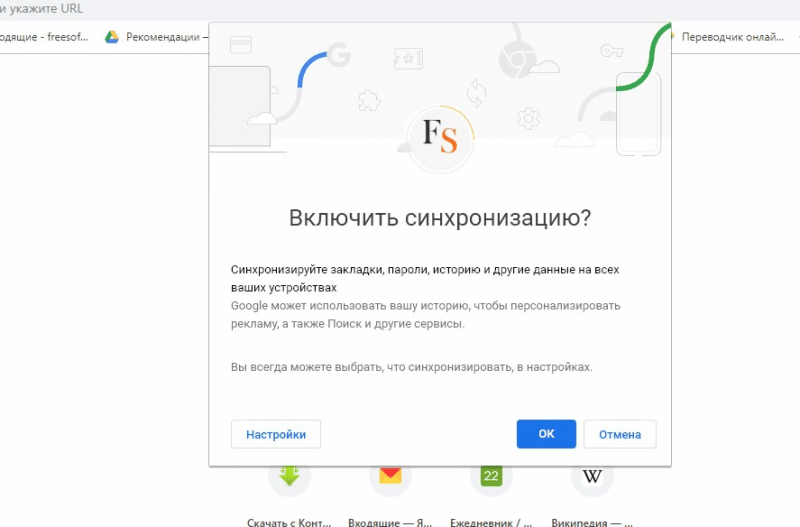
Inoltre, è possibile abilitare e disabilitare la sincronizzazione nella sezione "Io e Google", che si trova nelle impostazioni del browser: tre punti nell'angolo in alto a destra – "Impostazioni".
Tutte le informazioni sono archiviate nel cloud. Anche durante la reinstallazione del browser, l'utente sarà in grado di visualizzare la cronologia eliminata in Google Chrome.
Fasi di recupero della cronologia cancellata:
- Avviare il browser;
- Accedi al tuo account personale;
- Fai clic sull'icona del tuo account nell'angolo in alto a destra del browser e seleziona "Vai alle impostazioni dell'account Google";
- Seleziona "Dati e personalizzazione";
- Vai alla sezione "Monitoraggio attività";
- Quando Cronologia app e web è attivata, puoi visualizzare la cronologia esplorazioni.
Cache del browser
Questo metodo ti consentirà di visualizzare solo un elenco limitato di storie recenti. Prima della versione 66 di Chrome, era possibile visualizzare la cache utilizzando il comando chrome://cache/. Ora non funziona.
Per visualizzare la cache, sono necessari programmi speciali, ad esempio ChromeCacheView o ImageCacheView.
Programma di recupero pratico
Handy Recovery – un software gratuito che aiuta a ripristinare la cronologia del browser. Puoi scaricarlo gratuitamente sulla pagina ufficiale dello sviluppatore.
Algoritmo delle azioni:
- Installa il file scaricato con l'utilità sul tuo computer;
- Apri Handy Recovery;
- Vai a: C:UsersUsername AppDataLocalGoogleChrome;
- Selezionare la cartella Dati utente;
- Fare clic sul pulsante "Ripristina".
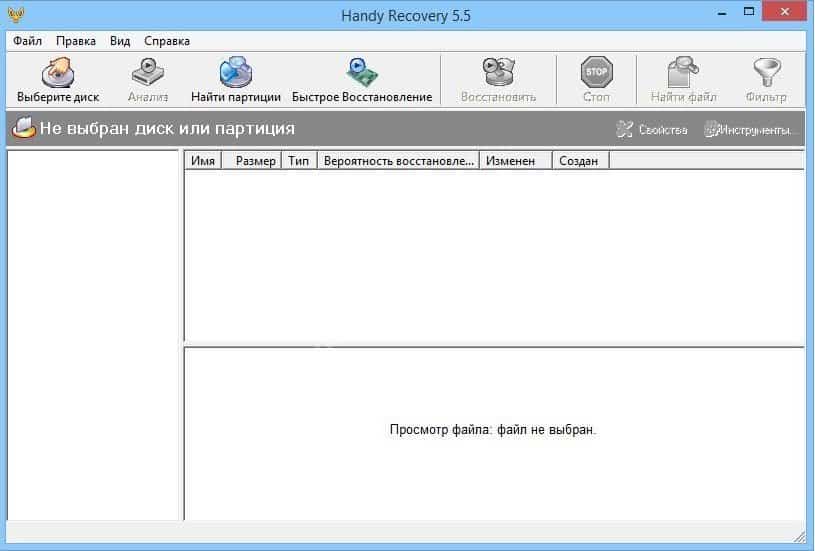
Alcune di queste cartelle sono nascoste, quindi prima apri Esplora risorse (combinazione di tasti Win + E), apri la scheda "Visualizza" e seleziona la casella "Elementi nascosti".
Dopo la fine del processo di ripristino della cronologia di Google Chrome, è necessario aprire il browser, andare alla sezione "Cronologia". Tutte le pagine visitate in precedenza verranno visualizzate nell'elenco.
Biscotti
L'essenza del metodo è simile al secondo modo per ripristinare la cronologia, poiché sarà possibile ripristinare solo le pagine visitate di recente.
Algoritmo delle azioni:
- Vai al menu Chrome facendo clic sui tre punti nell'angolo in alto a destra e seleziona "Impostazioni";
- Nella sezione "Privacy e Sicurezza", clicca sulla colonna "Cookie e altri dati dei siti";
- Fare clic sulla freccia "Tutti i cookie e altri dati dei siti".
Il metodo funziona a condizione che i cookie vengano memorizzati e dia risultati molto scarsi. È probabile che non troverai nemmeno pagine specifiche, ma solo le pagine principali dei siti visitati. Saranno contrassegnati con icone colorate nella massa grigia dei cookie tecnici.
Rollback del sistema
Il punto del metodo è che riportiamo Windows allo stato precedente all'eliminazione della cronologia. Ripristinare il sistema nel tempo.
Prima di eseguire la procedura di restituzione del sistema, è necessario eseguire una copia di backup dei file importanti.
Stato (per Windows 7):
- Vai al menu Start;
- Apri la scheda "Pannello di controllo";
- Apri la sezione "Ripristino", quindi "Recupero file";
- Nella voce "Seleziona copia di backup da ripristinare", fare clic sul pulsante "Avanti".
- Nella finestra popup, impostare il tempo di rollback.
- Fare clic sul pulsante "Fine".
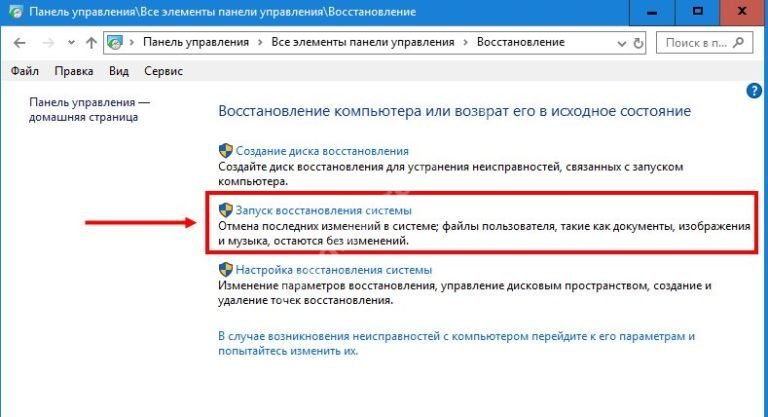
Successivamente, è necessario riavviare il PC, dopodiché è possibile avviare il browser Google Chrome e verificare la presenza di una cronologia eliminata.
Istruzioni per Windows 10:
- Nella riga accanto al pulsante "Start", scrivi "Ripristino";
- Fai clic sulla corrispondenza che appare;
- Seleziona "Esegui Ripristino configurazione di sistema";
- Quindi, selezionare il punto di rollback desiderato, iniziare a caricare i dati;
- Al termine del processo di backup, riavviare il PC.
Va notato che i punti di ripristino non vengono sempre creati automaticamente. Devi andare su "Ripristino" e assicurarti che sia acceso.
Metodi di recupero aggiuntivi
Applicazione Recuva – consente di recuperare i dati di tutti i formati in qualsiasi browser. Il programma è disponibile per il download gratuito.
Istruzione:
- Eseguire il programma;
- Inserisci il layout facendo clic sul pulsante Avanti;
- Fare clic sulla colonna "In una posizione specifica", fare clic sul pulsante Sfoglia;
- Imposta posizione di archiviazione file – C: UsersCOMP NameAppDataLocalGoogleChromeUser DataDefault;
- Al termine della scansione del file, trova il file History-Journal, quindi fai clic su Recuperare;
- Specificare dove salvare il file con l'elenco della cronologia esplorazioni.
DiscDigger applicazione – un programma simile all'utilità Recuva in termini di algoritmo di azione. DiscDigger non ha bisogno di essere installato, basta decomprimere il file scaricato.
Ripristinare la cronologia di navigazione sul telefono
La procedura per recuperare la cronologia cancellata delle visite di Google Chrome in uno smartphone è un po 'più complicata rispetto a un PC. Dopo tutto, è impossibile riportare il sistema operativo alla versione precedente.
Ci sono due vie d'uscita:
- Collega il telefono al computer e utilizza Handy Recovery.
- Collega il tuo account Google Mail al tuo browser in anticipo.
Se la sincronizzazione è stata eseguita in anticipo, non sarà difficile ripristinare la cronologia di Google Chrome.







